iPhoto je iTunes ekvivalent za upravljanjefotografije i dolazi unaprijed instaliran na Mac OS X Lion 10.7. Aplikacija bi trebala olakšati prijenos i organiziranje fotografija između vašeg iPhonea i Maca, fotoaparata i općenito svih slika. No, iPhoto nije samo organizator fotografija; to je bogat značajkama i može se koristiti za učiniti mnogo više. Ključna značajka aplikacije ostaje, naravno, i njena knjižnica koja je poput iTunesa izvrsna. Početnicima, čak i prosječnim korisnicima, iPhoto treba neko vrijeme da se naviknu, a postoji i dosta uobičajenih problema s kojima se suočavaju početnici. Ovaj se post bavi svim tim problemima za iPhoto '11, verzija 9.2.1. Idite na stranicu O iPhoto-u u iPhoto izborniku.

Otvaranje vaše iPhoto biblioteke u Finderu
Prije nego što vam kažemo kako otvoriti svoj iPhotoknjižnica u Finderu, znajte ovo: diranje u ovu biblioteku ili uklanjanje ili dodavanje fotografija putem Finder-a nikada nije dobra ideja. Možda ćete ga morati otvoriti da nešto riješite, ali i to ako ste posebno vješti. Razlog za to je činjenica da dok vaša iTunes biblioteka sadrži pjesme razvrstane po albumima itd., Vaše fotografije imaju puno više informacija i one se ne mogu ponovo preuzeti ako ih slučajno pogrešno izbrišete ili izbrišete (upozoreni ste!) , Da biste otvorili iPhoto biblioteku u Finderu, idite u mapu slika i tamo ćete vidjeti iPhoto biblioteku. Kliknite desnom tipkom miša i odaberite kontekstni izbornik Pogledajte sadržaj paketa ući u vrlo zabranjenu biblioteku iPhoto. majstori mapa je mjesto gdje se nalaze sve originalne fotografije. Oni su razvrstani u podmape po danu, mjesecu i godini.
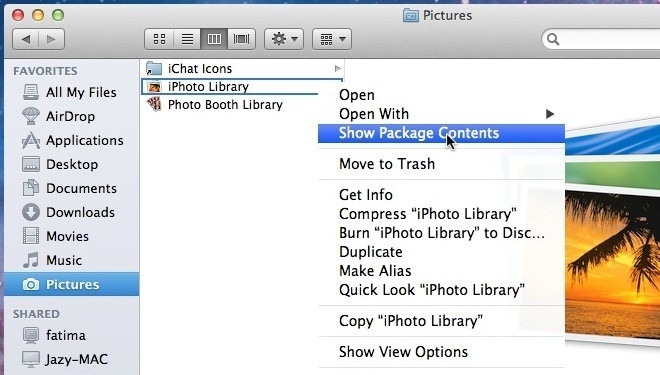
Zaustavite pokretanje iPhota kad je kamera spojena
iPhoto se ne pojavljuje čarobno samo kad vipovežite svoj iPhone; to također služi za podršku uvoza i organiziranja fotografija s vašeg fotoaparata. No, kako vaš fotoaparat ne ograničava čitanje / pisanje fotografija poput iPhonea, možda biste ga trebali slobodno koristiti. Jedina je poteškoća što se iPhoto otvara svaki put kad spojite fotoaparat. Da biste to onemogućili, idite na postavke iPhoto-a i Otvara se povezivanje kamere padajućeg izbornika, odaberite Nema prijave (ili bilo koju drugu aplikaciju koju želite postaviti kao zadanu za svoj fotoaparat).
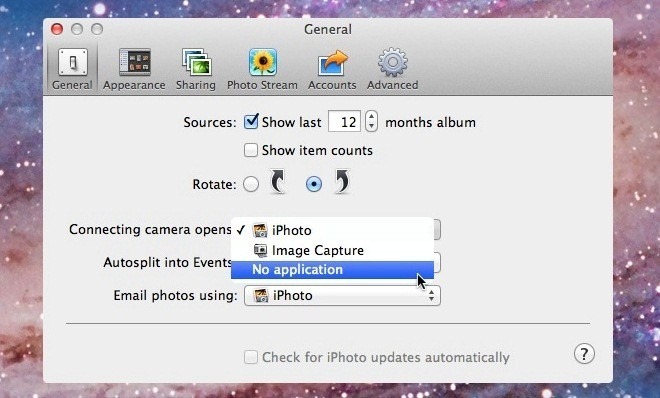
Kopirajte slike s iPhota u drugu mapu
Kako to nikad, za milijun godina, nikada ne želitenered sa svojom iPhoto bibliotekom, ali ipak želite pristupiti originalnoj slici s iPhoto-a, možete ih kopirati na radnu površinu ili bilo gdje drugo odabirom onih koje želite i povlačenjem i ispuštanjem u bilo koju mapu.
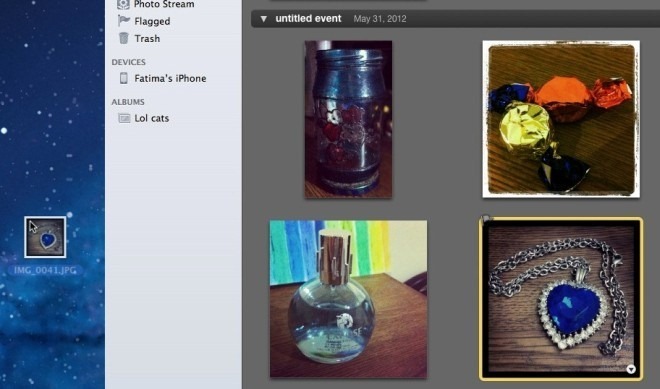
Brisanje i trajno uklanjanje fotografija u iPhotu
Ako tek počinjete s iPhoto-om, jedan odprve stvari koje ćete primijetiti je da iPhoto ima svoje smeće. Fotografije koje izbrišete s iPhotoa idu u smeće, a ukoliko ih ne ispraznite, i dalje se nalaze na vašem tvrdom disku. Praznjenje smeća sa sustavom također nema utjecaja na to. Da biste ispraznili smeće iPhoto smeća, sve što trebate učiniti je Control + Kliknite ikonu Trash na bočnoj traci iPhoto ili upotrijebite Isprazni smeće u gornjem desnom kutu, i sve će slike biti trajno uklonjene. Kao i sistemsko smeće, ove slike ne možete selektivno ukloniti.
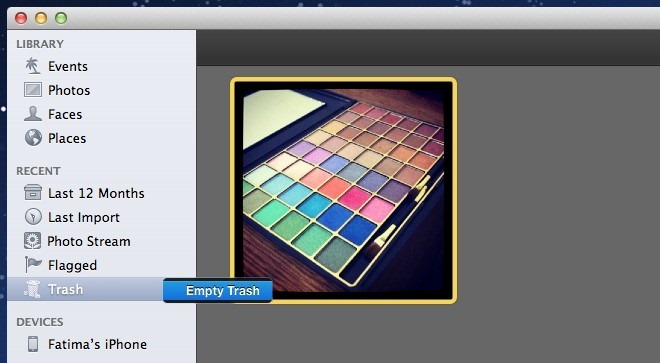
Mala pogreška u iPhotu ponekad to činiteško isprazniti smeće, što se obično događa kada ima previše slika za brisanje. Da biste to izbjegli, trebate izbrisati manje slika odjednom. Recimo da pokušavate izbrisati 300 slika odjednom, a iPhoto se ne reprodukuje lijepo. Odaberite prvih 100 i povucite ih na njih Albumi u bočnoj traci. Ponovite za sljedećih 100, a zatim dodijelite ključnu riječ "Otpad" svakom od njih. Izbrišite preostalih 100. Potražite fotografije povezane s ključnom riječi "Otpad" (trebalo bi ih biti 200), pošaljite ih pola u otpad i ponovo ispraznite smeće. Slijedite odijelo sve dok sve slike nisu izbrisane. U idealnom slučaju ovaj problem nećete imati osim ako ne pokušavate izbrisati preko 10 000 fotografija. Premještanje fotografija u album je neophodno jer fotografijama u smeću ne možete dodijeliti ključne riječi. Ne zaboravite potražiti fotografije pomoću ključne riječi koju ste dodijelili, a zatim ih izbrisati. Ako ih izbrišete iz albuma, bit će izbrisani samo iz albuma, a ne iz vaše biblioteke.
Pomaknite biblioteku na drugo mjesto ili na vanjski pogon
Premještanje biblioteke iPhoto bilo je pomalonaporan proces u iPhotou '6 ili' 8, ali to je jednostavno drag & drop u iPhotou '11. Iako je pristup knjižnici nešto poput rukovanja bombom uživo, premještanje je u drugu mapu ili na vanjski pogon je jednostavno. Obavezno prvo zatvorite iPhoto, a zatim idite na Slike mapu i povucite iPhoto knjižnicu u bilo koju mapu koju želite, čak i na vanjski pogon. Pokrenite iPhoto biblioteku s njenog novog mjesta i iPhoto će automatski registrirati promjenu.
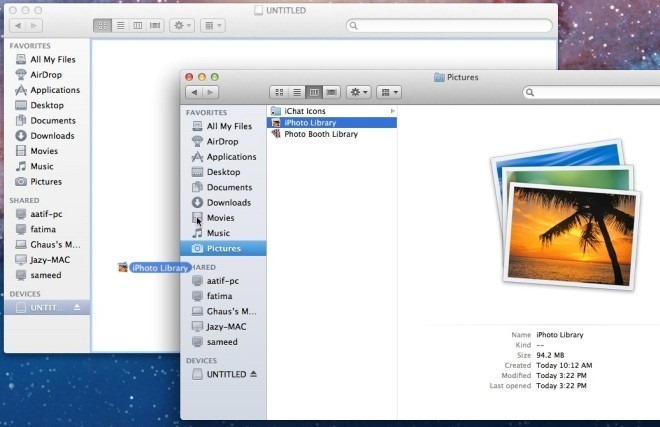
Stvorite više iPhoto biblioteka
Možete biti organizirani koliko želite, ali postojijoš uvijek prilika da se fotografije kod kuće pomiješaju s radnim fotografijama i slikama. Ako isti Mac upotrebljavate i u poslu i kod kuće, možda biste trebali stvoriti zasebne biblioteke za iPhoto kako biste osigurali da se dva svijeta nikada ne sudaraju i uzrokovati vam neprijatnost. Da biste stvorili više biblioteka iPhoto-a, napustite aplikaciju ako se pokreće i držite tipku Option kada je ponovo pokrenete. Klik Stvori novo i imenovati svoju knjižnicu bilo što što bi moglo pomoćiprepoznati lako. Da biste učitali drugu knjižnicu, slijedite primjeru pri pokretanju iPhoto-a, ali umjesto stvaranja nove biblioteke, odaberite onu koja ćete učitati s popisa.
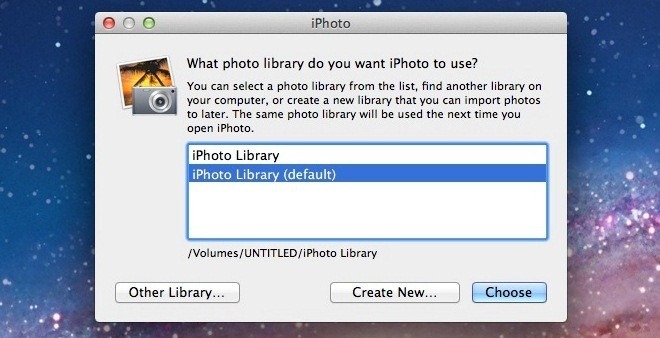
Postavite sliku kao pozadinu radne površine
Pod pretpostavkom da imate zaista zadivljujuću fotografiju koju ste uveli u iPhoto i želite je koristiti kao pozadinu radne površine. Brzi posjet Desktop i Čuvar zaslona u podešavanjima će vam reći da ne možete pristupiti fotografijama u biblioteci iPhoto. Da biste postavili sliku iz iPhoto biblioteke kao pozadinu radne površine, odaberite je i idite na Dijeli> Podesi radnu površinu.
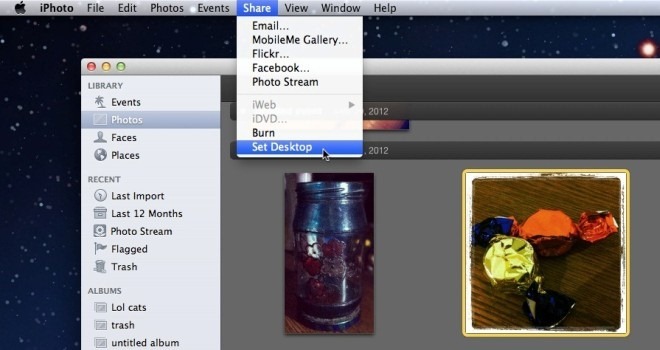
Stisnite i promijenite veličinu slike
Ne možete promijeniti veličinu stvarnih RAW slika u iPhotuknjižnica i zamijenite ih komprimiranom verzijom. Međutim, možete izvesti bilo koju sliku, komprimirati je i promijeniti joj veličinu. Odaberite sliku za komprimiranje i veličinu. Ako pritisnete Command + I, vidjet ćete kratak pregled svojstava slike. Ići Datoteka> Izvoz, spremite sliku u JPEG formatu i odaberite razinu kompresije na JPEG kvaliteta padajućeg. Od Veličina padajućeg izbornika, odaberite prilagođeno i definirajte širinu ili visinu slike i kliknite Izvoz, Slika će se komprimirati i promijeniti veličinu. Kasnije možete uvoziti sliku na iPhoto i izbrisati veću ako želite, ali provjerite da vam original nikad neće trebati prije nego što ga izbrišete.
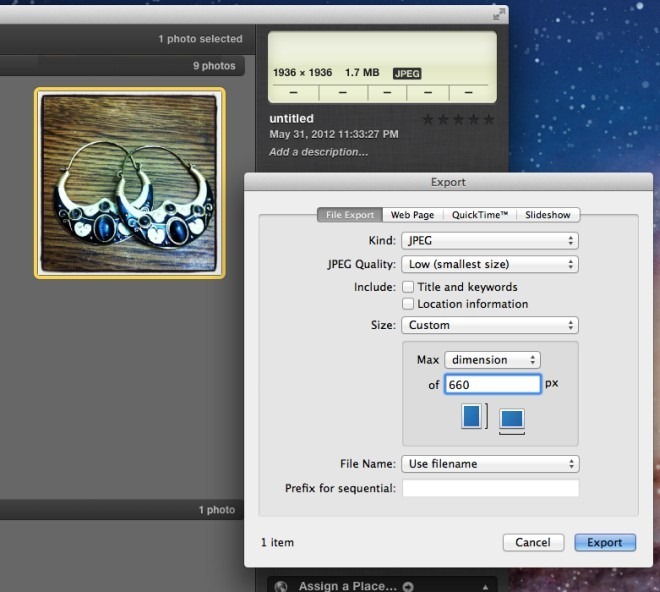
Navikavanje na iPhoto traje malo vremena,kao i učenje njegovog toka, ali izvrsno je što se tiče organizatora fotografija. Ako snimite puno fotografija, bilo s iPhoneom ili kamerom, ovo je jedna aplikacija koju želite naučiti. Postoje li kakve smetnje kod postavljanja ili navikavanja na iPhoto? Javite nam u komentarima i podijelite kako ste radili kroz njih. A ako imate problem s duplikatima s fotografijama, pokušajte ih DuplicateCleanerForiPhoto pronaći i ukloniti.













komentari